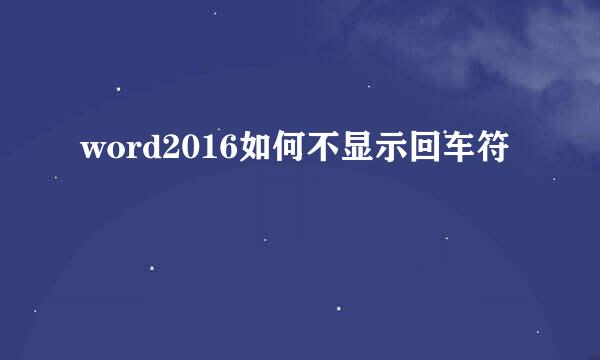word2016中如何插入Active X复选框控件
的有关信息介绍如下:
在word文档中可以插入一般的复选框控件,也可以插入Active X控件类型的复选框控件,下面就介绍一下在word2016中如何插入Active X 复选框控件。
新建一个word2016文档,打开后将光标位置插入控件的位置。
点击菜单栏中【开发工具】,在选项卡中点击控件模块的“旧式工具”按钮,弹出控件窗口中点击Active X控件下面的“复选框(Active控件)”。
插入Active控件中的复选框控件后,如图所示。且自动进入设计模式。
点击开发工具选项卡中的【属性】按钮,打开属性对话框。
在Caption参数行,在右侧输入自定义的选项名称。如图所示,在word页面中选项名称就会发生变化。
关闭对话框,点击开发工具选项卡中【设计模式】按钮,退出设计模式,效果如图所示。
点击方块,方块中会显示对勾,即为选中状态。